Seadme draiverite värskendamine on paljude kasutajate jaoks tõhus
- Programmi käitamise ajal ilmneb käitusaegne tõrge ja sellel on sageli teatis, mis täpsustab seotud rakenduse.
- Viga võivad põhjustada rikutud või puuduvad failid, riistvaraprobleemid, pahavara või vastuolulised tarkvararakendused.
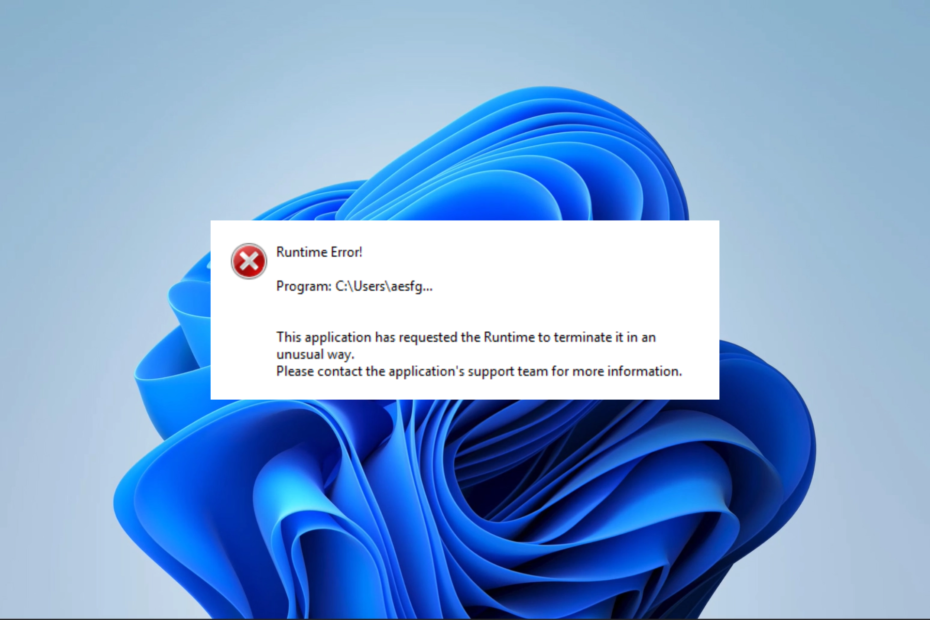
XINSTALLIMINE Klõpsates ALLALAADIMISE FAILIL
- Laadige alla ja installige Fortect arvutis.
- Käivitage tööriist ja Alustage skannimist
- Paremklõpsake Remontja parandage see mõne minuti jooksul.
- 0 lugejad on Fortecti juba sel kuul alla laadinud
Mõned meie lugejad on kurtnud järgmise vea saamise üle: Käitusaegne viga 255. Tekkis ootamatu viga. Abi saamiseks võtke ühendust programmi tehnilise toega.
Isegi kui see tõrketeade varieerub olenevalt seda põhjustavatest programmidest, on lahendused sageli väga sarnased.
Mis on käitustõrge 255?
See on tõrge, mis ilmneb programmi töötamise või täitmise ajal ja mille põhjuseks võib olla järgmine:
- Rikutud või puuduvad failid – Programmid koos rikutud või puuduvad failikomponendid käivitab tõrke.
- Riistvaraprobleemid – Arvuti riistvara, näiteks vigane kõvaketas või mälumoodul, võib samuti põhjustada käitustõrge 255.
- Tarkvarakonfliktid – Mõnede kasutajate puhul on päästikuks kaks programmi, mis üritavad arvutis samadele ressurssidele juurde pääseda.
- Aegunud draiverid – Kui teie arvutil on aegunud draiverid konkreetsete programmide puhul kuvatakse programmi täitmise ajal tõenäoliselt käitustõrge.
- Viirused või pahavara – Teie seadmes võivad olla pahavara poolt kahjustatud failid, mis põhjustab tõrke.
Kuidas parandada käitustõrget 255?
Peaksite alustama järgmistest lahendustest.
- Kontrollige arvutit viiruste suhtes, et kõrvaldada ründevara nakatumisest tingitud viga.
- Desinstallige rakendused mis võib põhjustada konflikte; need võivad olla teie hiljuti installitud rakendused.
- Kui teil on tõrge, proovige arvuti taaskäivitada. Mõnikord saab riist- või tarkvara ajutisi probleeme lahendada lihtsa taaskäivitusega.
Nüüd võite jätkata üksikasjalike parandustega, kui ülaltoodud eellahendused ei tööta.
- Paremklõpsake menüül Start ja valige Seadmehaldus.
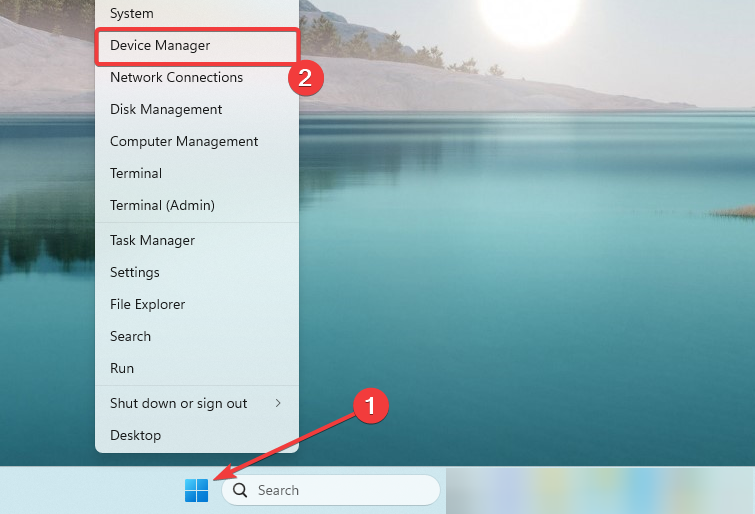
- Laiendage käitusaja veaga seotud kategooriat, paremklõpsake draiveril ja valige Uuenda draiverit.
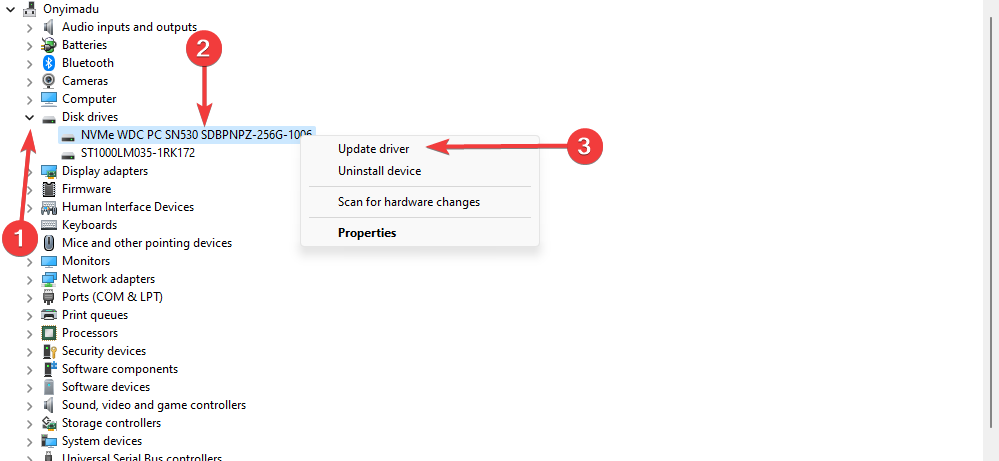
- Valige Otsige automaatselt draivereid.
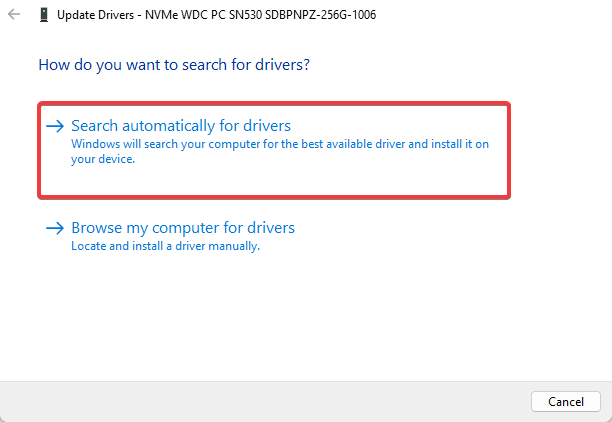
- Järgige värskenduse lõpuleviimiseks juhiseid.
Lisaks saate oma arvuti draivereid automaatselt värskendada ja vältida käsitsi protsessi kasutamisega seotud raskusi.
Soovitame tungivalt kasutada seda eraldiseisvat draiverirakendust ja leida või värskendada draivereid ühe klõpsuga.
⇒ Hankige DriverFix
2. Käivitage faili skannimine
- Vajutage Windows + R avada Jookse dialoog.
- Tüüp cmd ja tabas Ctrl + Shift + Sisenema kõrgendatud avamiseks Käsurida.
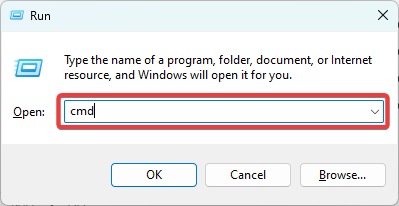
- Sisestage allpool olev skript ja vajutage Sisenema.

- Oodake, kuni skannimine on lõppenud, taaskäivitage seade ja kontrollige, kas see parandab käitusaegse vea 255.
- Runtime Error 57121: rakenduse- või objektimääratletud [Paranda]
- Käitusaegne viga 62: sisestage faili viimane lõpp [Paranda]
3. Installige rakendus uuesti
Kuna käitustõrge 255 kaasneb sageli probleemsele programmile osutava veakoodiga, võite probleemse rakenduse uuesti installida.
Peate aga rakenduse värskelt allalaaditud koopia uuesti installima, kuna vana koopia võib olla rikutud ja kasutuskõlbmatu.
Kui olete proovinud kõiki selles juhendis toodud lahendusi, võite lisaabi saamiseks võtta ühendust programmi tehnilise toe assistendiga.
Oleme kirjutanud juhendi Microsoft Visual C++ käitusaegne viga. Mõned parandused võivad olla kohaldatavad.
Kõik selles juhendis olevad lahendused peaksid suutma vea lahendada, kuid soovime teada, mis teie jaoks töötas. Seega andke meile teada, kasutades allolevat kommentaaride jaotist.
Kas teil on endiselt probleeme?
SPONSEERITUD
Kui ülaltoodud soovitused ei ole teie probleemi lahendanud, võib teie arvutis esineda tõsisemaid Windowsi probleeme. Soovitame valida kõik-ühes lahenduse nagu Fortect probleemide tõhusaks lahendamiseks. Pärast installimist klõpsake lihtsalt nuppu Vaata ja paranda nuppu ja seejärel vajutage Alusta remonti.


![Atibtmon.exe käitustõrge Windows 10-s [TÄIELIK JUHEND]](/f/abc91c6b7f6e64671e0c9e6901622d34.jpg?width=300&height=460)